
Apple Macos ოპერაციული სისტემების მიხედვით, არსებობს მრავალი პროგრამა, განსაკუთრებით მულტიმედიური ფაილების და სხვა პროგრამული უზრუნველყოფის რედაქტორები დიზაინერების, მხატვრებისა და მუსიკოსებისთვის. თუმცა, ზოგიერთი კონკრეტული განაცხადების, მათ შორის თამაშები, არ არის დაკარგული ამ პლატფორმა, თუმცა, არსებობს Windows ოჯახი OS. არსებობს რამდენიმე გზა, რომ დაიწყოს ქარები პროგრამების mack, რომელიც ჩვენ გვინდა წარმოგიდგინოთ შემდგომი.
დაწყება exe on macos
ბუნებრივია, შესრულებული ფაილი "Windows" on poppy თავად არ იმუშავებს: OS Microsoft და EPLs ძალიან განსხვავებულია. მიუხედავად ამისა, მათთან მუშაობის შესაძლებლობების მქონე ვარიანტები, კერძოდ, Windows- ის ინსტალაცია მეორე სისტემას ჩატვირთვის ბანაკით, ვირტუალური მანქანების ან ღვინის ემულატორის გამოყენებით.მეთოდი 1: Windows ინსტალაცია Boot Camp- ის მეშვეობით
თავდაპირველად, Apple Computers ოპერაცია RISC და MIPS არქიტექტურა, ძნელად შეუთავსებელია X86-64 არქიტექტურა, მაგრამ ათი წლის განმავლობაში, როგორც MacBook და Imac, გადაწყვეტილებები Intel გამოიყენება, რომელიც საშუალებას გაძლევთ დააყენოთ Windows Windows. და ეს უკანასკნელი საკმაოდ ოფიციალურად უჭერს მხარს - არც ისე დიდი ხნის წინ, EPL- მა დაიწყო დესკტოპის პროდუქტების ჩატარება Boot Camp Tool, რომელიც უზრუნველყოფს Microsoft- ის ოპერაციული სისტემის ინსტალაციის შესაძლებლობას. ერთმა ჩვენი ავტორმა მოამზადა ინსტრუქციები მისი გამოყენებისათვის, გაეცნოს საკუთარ თავს, რომელთანაც შეგიძლიათ შემდგომი.

გაკვეთილი: ინსტალაცია Windows 10 MAC გამოყენებით Bootcamp
ეს ვარიანტი არის იდეალური გადაწყვეტა ჩვენი დღევანდელი ამოცანა: ყველა ტექნიკის მახასიათებლები მანქანა და პროგრამული უზრუნველყოფა მახასიათებლები Windows ხელმისაწვდომია, რომელიც საშუალებას გაძლევთ მუშაობა ყველა თავსებადი პროგრამების გარეშე პრობლემები. თუმცა, ეს მეთოდი მოითხოვს კომპიუტერის გადატვირთვას, ასევე იღებს შენახვის ადგილსამყოფელ ადგილას.
მეთოდი 2: ვირტუალური მანქანა
Mack- ის EXE ფაილების დაწყების შემდეგი მეთოდი არის ვირტუალური მანქანების დამონტაჟება მომდევნო ინსტალაციით მასში Microsoft Systems- ის მიერ. Apple- ისგან ასეთია, რომ არსებობს რამდენიმე, მათგან საუკეთესო წარმოდგენილია ცალკე მიმოხილვა.
დაწვრილებით: ვირტუალური მანქანები Macos
ამით მუშაობა აჩვენებს პარალელების დესკტოპის პროგრამას.
ჩამოტვირთეთ პარალელები Desktop ოფიციალური ვებ-გვერდიდან
- ჩატვირთეთ განცხადება და დააინსტალირეთ. პროცედურის დასრულების შემდეგ, თქვენ უნდა დააყენოთ Windows ვერსია ოთხშაბათს. ორი ვარიანტი ხელმისაწვდომია - ავტომატური, აპლიკაციის მეშვეობით, დაიწყო "ინსტალაციის Windows" ღილაკზე დაჭერით. ამავდროულად, "ათეულობით" უახლესი ვერსია გადმოწერილი იქნება.

ღილაკზე "Skip" ღილაკის დაჭერით საშუალებას მოგცემთ დამოუკიდებლად დააყენოთ ფანჯრების სასურველი ვერსია გამოსახულებისგან.
- ავტომატურად დააინსტალირეთ OS, დააჭირეთ ღილაკს წინა ნაბიჯში მითითებული ღილაკი და დაველოდოთ პროგრამას დამოუკიდებლად დააყენებს და კონფიგურაციას.

მექანიკური ვარიანტი გულისხმობს უფასო Microsoft ტესტირების სურათების გამოყენებას, Flash Drives ან ISO ფაილის ჩატვირთვას.
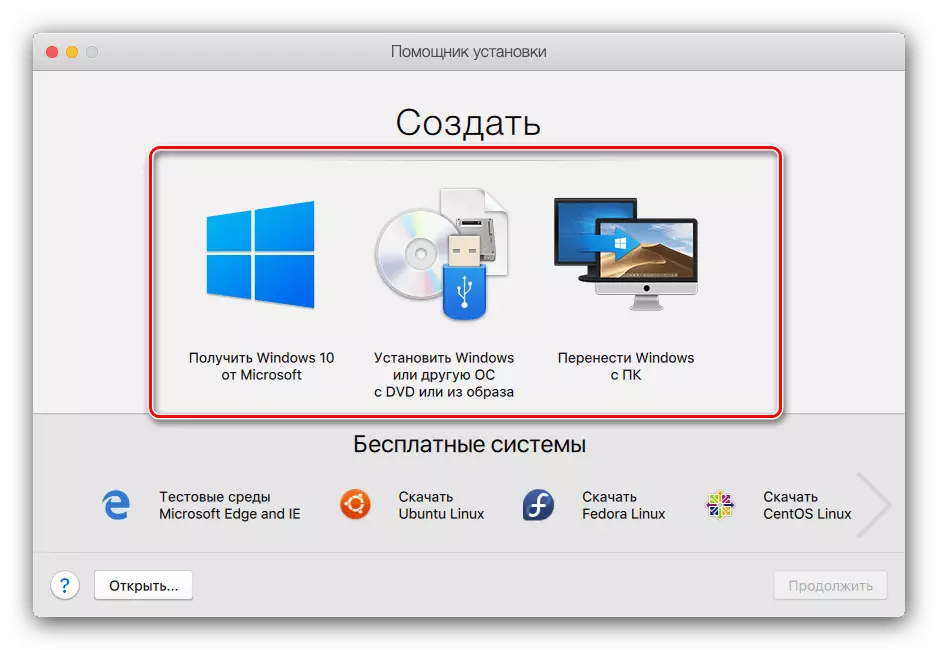
აირჩიეთ თქვენი სიტუაციისთვის განკუთვნილი ვარიანტი და დააინსტალირეთ Windows - ტექნიკურად პირდაპირ ინსტალაციის პროცედურა არ არის განსხვავებული, რომ რეგულარული კომპიუტერიდან.
გაკვეთილი: ინსტალაცია Windows 10 Flash Drive
- პროცედურის დასასრულს მიიღებთ შესაბამის შეტყობინებას.

ჩვეულებრივ, საშუალო იწყება სრული ეკრანის რეჟიმში - ფანჯრის შემცირების მიზნით, გამოიყენეთ Ctrl + ALT- ის კომბინაცია და შემდეგ დააჭირეთ ფანჯრის სათაურში.
- თქვენ შეგიძლიათ გამოიყენოთ ვირტუალური ოთხშაბათი - პარალელები Desktop მხარს უჭერს ინტეგრაციის ძირითად და სტუმარს OS, ისე, რომ EXE ფაილი გახსნის საკმარისია მხოლოდ გადაიტანეთ განაცხადის სივრცეში. ამ ფაილის შემდგომი მანიპულაციები არ განსხვავდება იმ სრული ფანჯრებით.

ჩვენ გეტყვით პარალელების დესკტოპის დამატებითი თვისებების შესახებ ცალკე მასალაში.

პარალელები Desktop არის ერთ ერთი ყველაზე ძლიერი გადაწყვეტილებები, მაგრამ განაცხადის ვრცელდება საფასური, და სრული ვერსია ძალიან ძვირია. საბედნიეროდ, მას აქვს თავისუფალი ალტერნატივები, თუმცა არც ისე მდიდარი ფუნქციურად არ არის. თუმცა, მნიშვნელოვანია იმის გათვალისწინებით, რომ ვირტუალურ გარემოში შეიძლება არასწორად ვიმუშაოთ თუ არა "ხაკინტოშაში".
მეთოდი 3: ღვინო
სისტემური მომხმარებლები Linux Kernel- ზე ცნობილია ღვინის პროგრამისთვის, რომელიც არის პროგრამული უზრუნველყოფის "ფენა", რომელიც მუშაობს Windows- ის პროგრამებზე OS- ზე Unix Core- ზე. თუმცა ამ პროგრამული უზრუნველყოფის ვერსიაა MacOS- ისთვის, თუმცა, უნდა აღინიშნოს, რომ უახლესი არ არის შეუთავსებელი სტატიის დაწერის შესახებ 10.15 კატალინის გათავისუფლებით.
ჩამოტვირთეთ ღვინო ოფიციალური საიტიდან
- სტაბილური განაცხადის მისაღებად, სტაბილური გათავისუფლების ჩამოტვირთვა.

თქვენ ასევე უნდა ჩამოტვირთოთ პროგრამული კომპონენტის მოუწოდა Xquartz - ამ ჩარჩოს გარეშე ვაზის გარეშე არ მუშაობს.
ჩამოტვირთეთ xquartz უახლესი ვერსია
- ჩამოტვირთვის შემდეგ, დააყენეთ საჭირო კომპონენტები - პირველი Xquartz.

შემდეგი ინსტალაცია ღვინო.
- ინსტალაციის დასრულების შემდეგ, გადადით EXE ფაილის ადგილმდებარეობაზე. როგორც თქვენ შეგიძლიათ შეცვალოთ, მისი ხატი ახლა არის ხნის ხატები - ეს ნიშნავს, რომ განაცხადი დაკავშირებულია თარჯიმანთან.
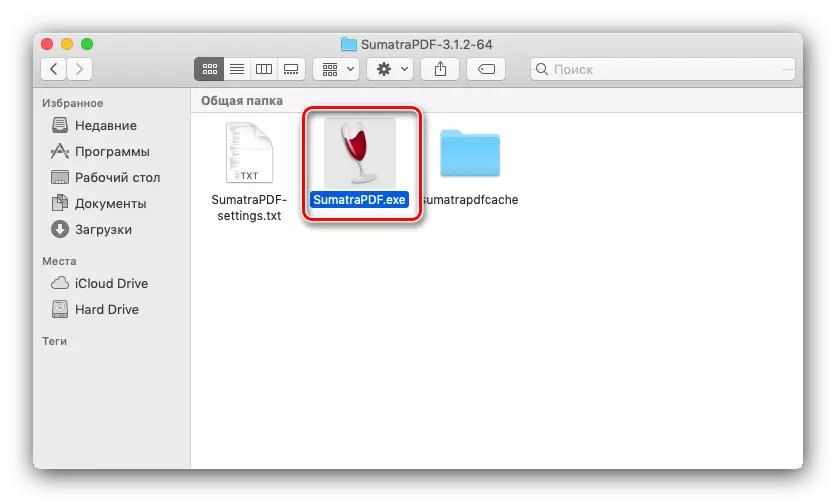
დაწყების აღმასრულებელი ფაილის დასაწყებად, ახლა საკმარისია მაუსის დაჭერით.
- პროგრამის დაწყებისას, თქვენ დაიწყებთ კონფიგურაციის განახლებას, დაველოდოთ მას.

თუ შეტყობინება გამოჩნდა დამატებითი კომპონენტების ინსტალაციის აუცილებლობაზე, ეთანხმებით თითოეულ მათგანს.
- მოკლე დროში, პროგრამა დაიწყება და მზად არის გამოყენებისათვის.




დღევანდელ ამოცანასთან დაკავშირებული ღვინის ღვინო კარგი გამოსავალია, თუმცა, თავსებადობის პრობლემების სახით ხარვეზები იდეალურია.
დასკვნა
ეს ბოლოს ჩვენი გზამკვლევი Macos ოპერაციული სისტემის EXE ფაილების გაშვება. შეჯამება, ჩვენ აღვნიშნავთ, რომ თავსებადობის გეგმის ოპტიმალური თავსებადობა ხელს უწყობს ფანჯრებს ბანაკის მეშვეობით, ხოლო ღვინო იწვევს ოპერაციის განმუხტვას, ხოლო ვირტუალურ მანქანასთან დაკავშირებული ვერსია ამ ორს შორის შუალედურ ადგილს იკავებს.
